Google Play Console: Интеграция Reply to Reviews
Подключите Google Console к Asodesk, чтобы отвечать на отзывы пользователей.
Общая информация
Эта интеграция позволит вам отправлять ответы на отзывы с помощью инструмента Reviews & Replies Board в Asodesk для приложений из Google Play Store.
Если вы используете интеграцию Asodesk с хелпдеск-системами (Zendesk, Usedesk или Omnidesk), для отправки ответов на отзывы пользователей также необходима интеграция с Google Console.
Перед интеграцией
Если API не был включен ранее, необходимо включить его сейчас:
- Перейдите на страницу Google Play Developer API в Google Cloud Console.
- Нажмите кнопку Включить.
Вам также может быть предложено настроить Consent Screen, если вы впервые создаете client ID.
Нажмите кнопку Configure Consent Screen, чтобы произвести настройку. После того как вы настроите Consent Screen один раз, вам не потребуется делать это снова.
1. Перейдите в раздел Integrations в Asodesk.
2. Нажмите на Add Google Play Console Account.
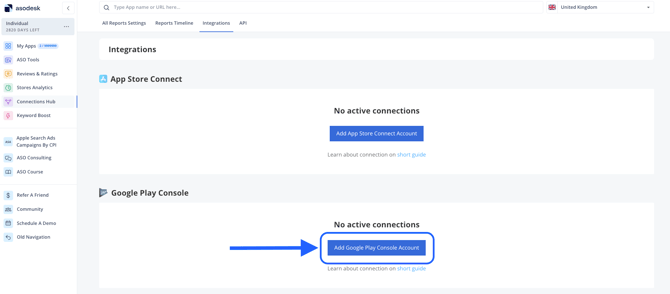
3. Скопируйте ссылку в открывшемся окне.
4. В новой вкладке откройте Google Cloud Console. Вам необходимо создать OAuth Client.
Необходимо выполнить следующие действия с аккаунта администратора в Google Developer Console, чтобы получить Client ID и Client Secret, необходимые для интеграции.
5. Перейдите в раздел Credentials ➡ нажмите на Create credentials ➡ OAuth Client ID.
-
- Выберите тип приложения Web application и заполните поле Название. Вы можете указать Asodesk + название вашего приложения.
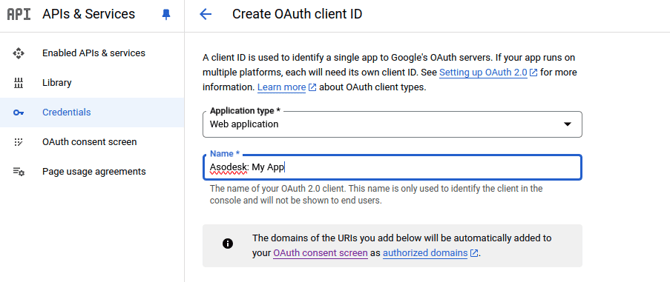
- Прокрутите страницу вниз и найдите поле Authorized redirect URIs.
- Нажмите на кнопку Add URI и вставьте ссылку, скопированную из Asodesk.

- Нажмите на Create.
- Выберите тип приложения Web application и заполните поле Название. Вы можете указать Asodesk + название вашего приложения.
В открывшемся окне появятся ваши Client ID и Client Secret. Вам нужно их скопировать.
6. Вернитесь в настройки интеграций Asodesk.
7. Введите Client ID and Client Secret, скопированные из консоли. 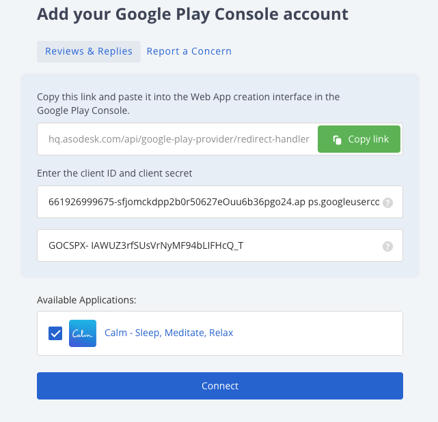
8. Выберите приложения, для которых вы хотите подключить интеграцию.
9. Нажмите на кнопку Connect в Asodesk и выполните вход с помощью Google.
На этом этапе вам нужно будет использовать аккаунт Google, имеющий разрешения на «Просмотр информации о приложении» и «Ответы на отзывы» для тех приложений, которые вы хотите интегрировать.
Управление разрешениями осуществляется в разделе «Пользователи и разрешения» в Google Developer Console.


Если в процессе интеграции у вас возникнут трудности, ознакомьтесь с нашим руководством по устранению неполадок при интеграции с Google Play Console.
Хотите знать о наших продуктах и услугах больше или задать вопрос? Будем рады помочь!
Нажмите на значок поддержки в правом нижнем углу или напишите на hello@asodesk.com.


